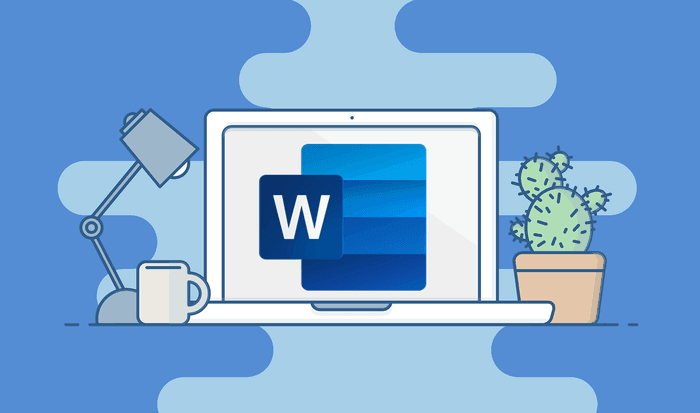Microsoft Word otomatik İçerik Tabloları Oluşturma Microsoft Word’ün en önemli özellikleri, yazım ve bazı gramer hatalarının altını çizen yazım denetleyicisini, kelimeler üzerinde özel efektler için WordArt’ı ve otomatik olarak yürütülebilen ve otomatik içerik tabloları oluşturabilen komut dosyası kuralları ve görevleri için Makroları içerir.
Bu özellik sayesinde, başlıkları manuel olarak harmanlamanız ve içerik sayfasına yazmanız veya yapıştırmanız gerekmez. Belge belirli bir şekilde biçimlendirildikten sonra, Microsoft Word başlıkları tanıyacak ve sizin için içindekiler tablosunda gruplandıracaktır.
İçindekiler Otomatik Olarak Nasıl Eklenir
Microsoft Word’de otomatik olarak bir içindekiler tablosu oluşturmadan önce, içerik başlıklarınız için tanımlı Başlık Stillerinden herhangi birini kullanmış olmanız gerektiğini unutmayın. Aksi takdirde, Microsoft Word bunları tablo için başlık olarak tanımaz.
Microsoft Word önceden tanımlanmış başlıkları Microsoft Word belge başlıklarınıza uygulamak için, başlığı vurgulayın ve Durum 1, Başlık 2 vb. Duruma göre Ana Sayfa ve ardından Başlıklar altında tıklayın. Ana başlıklarınız için Başlık 1’i, alt başlıklar için Başlık 2’yi ve alt düzey başlıklar için Başlık 3’ü kullanın.
1. Adım
Belgeniz başlıklarınız için Başlık Stilleri kullanılarak biçimlendirildikten sonra, içindekiler tablosunu eklemek istediğiniz sayfaya gidin. İçindekiler çoğunlukla boş sayfalara eklenir, bu nedenle belgenizin başına yakın bir boş sayfa ekleyin ve imleci sayfanın üstüne yerleştirin. İmlecin konumu, Word’ün içindekiler tablosunu ekleyeceği konumdur.
MS Word şeridindeki başvurular’ı tıklayın. Kaynaklar sekmesi simgeleri bir sürü görüntülemek için açılır. Referanslar sekmesinin en sağındaki İçindekiler’i tekrar tıklayın.
2. Adım
İçindekiler sekmesi için bir stil listesi görüntülemek üzere İçindekiler sekmesi açılacaktır. Seçimlerinizden birini seçin. Üstüne tıkla. Manuel Tablo olan üçüncü seçenek, yalnızca içindekiler için biçimlendirme sağlar, ancak başlıkları manuel olarak yazmanız gerekir.
Başlık ve Biçim Ayarları
MS Word tarafından otomatik olarak oluşturulan belgenize içindekiler tablosunu eklediniz. İçindekiler için sayfanın üst kısmına “İçindekiler” gibi bir başlık ekleyebilirsiniz.
Başlık Stillerinden herhangi birini yaparsanız, bunun içindekiler tablosuna da ekleneceğini unutmayın. Ayrıca, başlık stilleri arasında, Microsoft Word belgelerinizin başlıkları için kullanabileceğiniz bir başlık stili vardır. Başlık 2’den sonraki dördüncü sıradadır . Kalın yazı tipi olan 28 punto kullanır.
Önceden tanımlanmış tüm stiller, bir yazarın belgeyi tasarlamaya veya düzenlemeye harcaması gereken zamanı en aza indirmeye ve belgenin içeriğine odaklanmaya yardımcı olur.
Tablonuzu Güncelleme
İçindekiler durağandır, bu nedenle belgedeki hiçbir değişiklik içindekiler tablosunda otomatik olarak güncellenmez. İçindekiler tablosunu güncellemek için içindekiler tablosuna sağ tıklayın ve Alanı Güncelle’ye tıklayın. Yeni bir açılır pencere görüntülenir.
İkincisini Tüm Tabloyu Güncelle’yi seçin ve Tamam’ı tıklayın. İçindekilerin tamamı, hem başlıklar hem de sayfa numaraları güncellenecektir. İlk seçenek yalnızca içindekiler tablosuna eklenen sayfa numaralarını güncelleyecektir. Bu, bir görüntünün veya başka bir ortamın belgeye yerleştirilmesinden veya çıkarılmasından sonra sayfa numaralarında bir artış veya azalma olduğunda kullanışlıdır.
Artık belgenizde, çalışırken ve yazarken otomatik olarak güncelleyebileceğiniz temiz ve düzenli bir içindekiler tablosu olmalıdır.